钉钉使用说明书
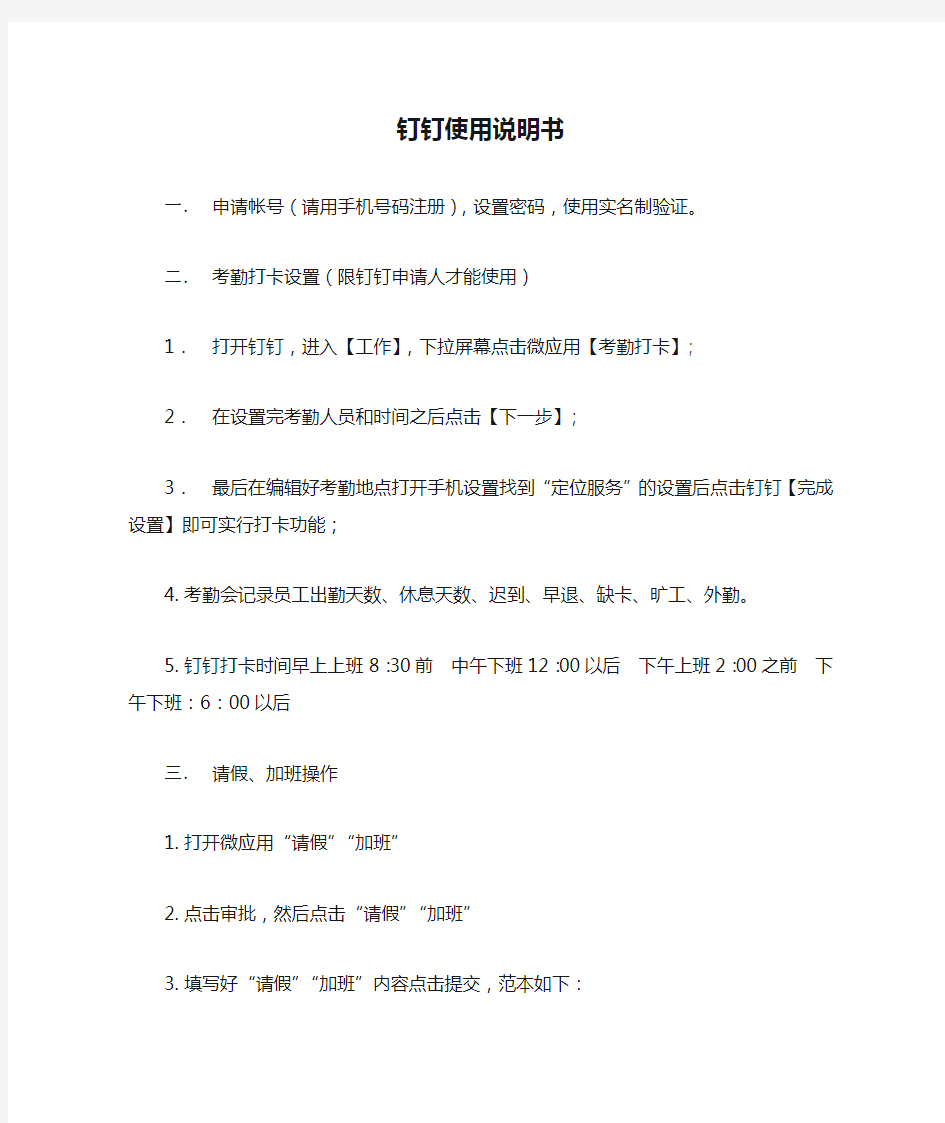

钉钉使用说明书
一.申请帐号(请用手机号码注册),设置密码,使用实名制验证。
二.考勤打卡设置(限钉钉申请人才能使用)
1.打开钉钉,进入【工作】,下拉屏幕点击微应用【考勤打卡】;
2.在设置完考勤人员和时间之后点击【下一步】;
3.最后在编辑好考勤地点打开手机设置找到“定位服务”的设置后点击钉钉【完成设置】即可实行打卡功能;
4.考勤会记录员工出勤天数、休息天数、迟到、早退、缺卡、旷工、外勤。
5.钉钉打卡时间早上上班8:30前中午下班12:00以后下午上班2:00
之前下午下班:6:00以后
三.请假、加班操作
1.打开微应用“请假”“加班”
2.点击审批,然后点击“请假”“加班”
3.填写好“请假”“加班”内容点击提交,范本如下:
四.外出、出差操作
1.打开微应用“外出”“出差”
2.点击审批,然后点击“外出”“出差”
3.填写好“外出”“出差”内容点击提交,范本如下:
五.业务汇报:日报、周报、月报、绩效自评
1.打开微应用“日报”、“周报”、“月报”、“绩效自评”
2.点击审批,然后点击“日报”、“周报”、“月报”、“绩效自评”
3.填写好“日报”、“周报”、“月报”、“绩效自评”内容点击提交,范本如下:
六.财务管理:报销、付款申请、备用金申请
1.打开微应用“报销”、“付款申请”、“备用金申请”
2.点击审批,然后点击“报销”、“付款申请”、“备用金申请”
3.填写好“报销”、“付款申请”、“备用金申请”内容点击提交,范本如下:
七.行政管理:物品领用、采购、用印申请、用车申请
1.打开微应用“物品领用”、“采购”、“用印申请”、“用车申请”
2.点击审批,然后点击“物品领用”、“采购”、“用印申请”、“用车申请”
3.填写好“物品领用”、“采购”、“用印申请”、“用车申请”内容点击提交,范
本如下:
七.人事管理:转正、招聘
1.打开微应用“转正”、“招聘”
2.点击审批,然后点击“转正”、“招聘”
3.填写好“转正”、“招聘”内容点击提交,范本如下
八.其他:采购、离职申请单
1.打开微应用“采购”、“离职申请单”
2.点击审批,然后点击“采购”、“离职申请单”
3.填写好“采购”、“离职申请单”内容点击提交,范本如下
九.办公通讯:“电话会议”“视频会议”
1.打开微应用“电话会议”“视频会议”,点击电话会议后,点击底下左边栏“马
上开会”,在弹出的页面上,点击“手机通讯录”。
2.选择你要呼叫的人,前面打钩,再随便选一个人,前面打钩,点击底下右边
栏“确定”,组成三方通话。
3.按上个步骤操作后,一个三方通话就组成了,这个时候马上点击你不想让他
接通电话的人,在弹出页面上,点击右边的“移除”,阻止系统呼叫他。
4.移除不相干的人后,系统会打电话你,点击接听电话,你会听到正在呼叫某
某的提示,稍作等待,大概3秒钟,系统会呼叫你想打电话的那个人,他接听后,你就跟他建立起来一对一的呼叫通讯
十一.钉盘的使用方法
1.打开微应用里面有一个知识管理,会看到“钉盘”。
2.钉盘分三个部分,企业文件,就是共用文件夹,企业群,一个企业内成员可
以建立不只一个群,个人,则是私人文件夹(我的文件)。
3.例如我的文件点击右上角选择“照片和视频”“手机文件”确定后就可以上传
(支持多选)
4.企业群创件,有一个共享文件夹,这个文件夹属于这个群成员公有。添加群
成员,可以群成员中添加也可以从团队中添加,只要是在这个企业内。
5.可以多选,批量一次添加多个成员,确定后,被添加的成员都收到一条通知。
(完整版)钉钉使用手册(试运行)
关于公司员工使用钉钉管理的规定 为了便于集团与各分公司之间的沟通和公司重点人员的日 常(外出)考勤管理,经集团研究决定,各分公司中高层管理人员及集团职能部门的负责人从2018年8月8日起使用通讯办公软件“钉钉”,为方便管理,特制定本规定: 一、钉钉软件使用原则 1、集团所有人员、各分公司中高层管理人员的“钉钉”仅作工作使用、并在电脑上下载PC端。 2、“钉钉”非及时性沟通工具,重要紧急的工作沟通,仍需使用电话沟通。 3、着重采用“钉钉”软件的“签到”、“打卡”、“审批”、“日志”的功能,目的使公司的管理层及时了解公司员工外出办事、出差等工作状态,特别是加强对外出人员的工作管理,同时简化内部日常工作的管理流程。 4、“钉钉”作为集团内部沟通平台,各部门员工不得在平台内发布与工作内容不相关的信息和言论。 二、“钉钉”软件考勤打卡要求 1、公司高层管理人员(总经理、副总经理、店长)在公司工作地点上班时,实行“钉钉”打卡。 2、公司高层一天打卡两次,打卡方式为人脸拍照打卡,需在公司300米范围内打卡,上班(8:30)打卡一次,下班(18:00)打卡一次,(上下班时间以当地店内制度为准)
3、集团各部门有权查看各分公司总经理的考勤打卡。 三、钉钉的审批要求 1、各分公司高层人员在外出办公事、出差、请假等通过“审批”平台进行审批,以涂金城为例:由涂金城发起申请,申请人为朱飞总,并抄送给集团人资李凤娇。 2、各分公司的用印可用“钉钉”系统进行申请,(例:需要报批集团申请的,添加朱飞总为审批人、抄送至郭爽)并保留电子版截图,便于日后工作检查。 3、财务类的费用审批参照集团下发的审批权限进行对应的申请(例:总经理的费用,添加集团赵晓曼为审批人,如赵晓曼对审批内容不确定可拒绝,由发起人重新抄送至朱飞总审批)。 4、对未经审批的工作指令和事项,当事人已执行、对造成经济损失或负面影响由当事人全部承担。 四、“钉钉”日报功能使用要求 1、各员工可使用“日报功能”向主管领导汇报本人的工作情况、工作动态以及计划安排等信息。 2、使用日报功能时,需认真仔细填写“今日完成工作”、“未完成工作”、“需协调工作”以及“备注(次日工作计划)”,未提报日报的,参考重点人员管控办法予以负激励执行 五、“钉钉”使用注意事项 1、公司中高层管理人员即员工“钉钉”账号务必使用本人真实姓名,而且是本人持有使用。
钉钉使用手册
钉钉使用手册 目录 钉钉基础使用 (1) 1. 钉钉高效沟通 (1) 2. 群聊沟通 (2) 一、业务汇报流程 (2) 1. 日志 (2) 2. 绩效自评 (3) 二、行政管理流程 (3) 1. 考勤打卡 (3) 2. 请假审批 (4) 3. 外出审批 (5) 4. 出差审批 (5) 5. 加班审批 (6) 6. 物品领用审批 (6) 7. 用章申请 (6) 三、人事管理流程 (7) 1. 转正审批 (7) 2. 招聘审批 (7) 3. 离职申请单 (7) 四、财务管理 (8) 五、办公通讯 (8) 1. 电话会议/视频会议 (8) 2. 钉邮 (9) 六、文件共享 (10) 1. 钉盘 (10) 七、其他应用 (10) 钉钉基础使用 1.钉钉高效沟通 ?普通消息:已读未读,帮你了解已发消息的阅读状态,极大的帮你提高沟通效率 ?重要消息:DING一下,史上最快最高效的消息传达,让你的消息和你一样重要 ?重要紧急消息:可发起语音、视频电话,多人可发起电话会议,最多可达16人参与会
议 ?钉钉密聊:不留痕迹的私密聊天,消息在任何端不留存使用密聊模式,头像打码,截屏无用;消息不可复制和转发,阅后即焚 2.群聊沟通 ?消息、已读、未读一目了然,点击可查看哪些人已读未读 ?长按消息:支持DING、复制、转发、收藏、撤回、翻译、删除,点击更多可批量转发?聊天中点击“+”号,支持发送照片、视频、红包、文件、邮件、位置、名片、日志等等 ?支持快速发起钉钉电话 ?翻译—中英文翻译 ?多语音转文字 ?撤回—发出消息或者文件24小时内可撤回,群主无时间限制 ?支持@所有人、钉住、点赞,随心可大可小 ?超过2000字符消息,自动转txt文件发送给对方?点击聊天的数字,可快速发起电话、添加通讯录和外部联系人等 一、业务汇报流程 1.日志 ——简单方便的工作汇报 日志中分别包括日报、周报、月报、工作汇报等,员工每周将工作总计安排以周报的形式方法送给主管领导(如需每日向上级领导请选择日报形式),具体流程如下:电脑端/手机端:工作-日志-选择发起模板(日报、周报等)
“钉钉”使用手册
“钉钉”使用手册 一、注册: 新用户按下图顺序操作,先填写现在正使用的手机号后选择“下一步”,根据收到的短信填写验证码后选择“下一步”,最后设置密码即可进入“钉钉”。为保证每位员工都能参与到工作中来,建议使用常用联系号码。另:建议区域销售助理先提前存好所有区域人员的手机号码。 二、组织建设: (1)创建团队: (2)设置子部门 第一步:点屏幕下方“工作”选项卡 第三步:填写“团队名称”、“团队类型”并点红圈内标志 第二步:在创建方式中选择“创建团队” 第四步:选择“从通讯录选择” 第五步:选择“手机通讯录” 第六步:勾选目标联系人后点“确定” 第七步:选择“立即创建团队” 第八步:选择“立即体验”即可完成团队创建 第一步:点屏幕下方“联系人”选项卡,并选择“管理” 第二步:选择“管理部门和成员” 第三步:选择“添加子部门” 第九步:创建后界面如图
(3)设置负责人(负责人可以查看所有人员的签到信息) 三、签到操作: 四、考勤监督(销售助理作为管理员负责稽查) 五、信息沟通 六、工作汇报 (一)日志模板创建(由销售助理作为管理员负责创建) 第四步:按照区域组织架构填写“部门名称” 第五步:重复前一步操作直至所有部门都被 添加进来,完成组织架构设置 第六步:对联系人信息进行编辑,填写职位后,设置“部门” 第七步:点图中红圈内标志 第八步:勾选相应岗位后点确定 第九步:“省区总监”岗位设置完成如下 第十步:重复操作直至所有员工都分配到了部门 第十一步:完成图如下 第一步:点屏幕下方“联系人”选项卡,并选择“管理” 第二步:选择“设置负责人” 第三步:点屏幕右上角“添加”标志 第四步:选择团队 第五步:选择“大区总监”(以大区总监为例) 第六步:选择对应人员,点“添加”。至此, 负责人添加完成 第一步:点屏幕下方“工作”选项卡,选择“签到” 第二步:点“签到”按钮 第三步:如实填写备注并拍照后“提交”完成签到 第一步:点屏幕下方“信息”选项卡,选择“华中大区”全员群 第三步:其操作与市面 主流沟通软件一致,如微信、QQ 等,但会显示未读人数 第二步:进入沟通界面 第一步:于“签到”界面,选择右上角“统计”标志 第二步:选择“团队近日最新签到”” 第三步:勾选“全选”后“确定” 第四步:在此界面中即可稽查所有人的签到信息。 第五步:点击“详细”,可查看已签到人员信息 第六步:同时可查看未签到人员名单。另:在此可筛选签到日期
钉钉使用说明书模板
钉钉使用说明书 一.申请帐号(请用手机号码注册),设置密码,使用实名制验证。 二.考勤打卡设置(限钉钉申请人才能使用) 1.打开钉钉,进入【工作】,下拉屏幕点击微应用【考勤打卡】; 2.在设置完考勤人员和时间之后点击【下一步】; 3.最后在编辑好考勤地点打开手机设置找到“定位服务”的设置后点击钉钉【完成设置】即可实行打卡功能; 4.考勤会记录员工出勤天数、休息天数、迟到、早退、缺卡、旷工、外勤。 5.钉钉打卡时间早上上班8:30前中午下班12:00以后下午上班2: 00之前下午下班:6:00以后 三.请假、加班操作 1.打开微应用“请假”“加班” 2.点击审批,然后点击“请假”“加班” 3.填写好“请假”“加班”内容点击提交,范本如下: 四.外出、出差操作 1.打开微应用“外出”“出差” 2.点击审批,然后点击“外出”“出差” 3.填写好“外出”“出差”内容点击提交,范本如下:
五.业务汇报:日报、周报、月报、绩效自评 1.打开微应用“日报”、“周报”、“月报”、“绩效自评” 2.点击审批,然后点击“日报”、“周报”、“月报”、“绩效自评” 3.填写好“日报”、“周报”、“月报”、“绩效自评”内容点击提交,范本如下: 六.财务管理:报销、付款申请、备用金申请 1.打开微应用“报销”、“付款申请”、“备用金申请” 2.点击审批,然后点击“报销”、“付款申请”、“备用金申请” 3.填写好“报销”、“付款申请”、“备用金申请”内容点击提交,范本如下:
七.行政管理:物品领用、采购、用印申请、用车申请 1.打开微应用“物品领用”、“采购”、“用印申请”、“用车申请” 2.点击审批,然后点击“物品领用”、“采购”、“用印申请”、“用车申请” 3.填写好“物品领用”、“采购”、“用印申请”、“用车申请”内容点击提交,范 本如下: 七.人事管理:转正、招聘
钉钉使用说明书模板
钉钉使用说明书 一.申请帐号(请用手机号码注册),设置密码,使用实名制验证。 二.考勤打卡设置(限钉钉申请人才能使用) 1.打开钉钉,进入【工作】,下拉屏幕点击微应用【考勤打卡】; 2.在设置完考勤人员和时间之后点击【下一步】; 3.最后在编辑好考勤地点打开手机设置找到“定位服务”的设置后点击钉钉 【完成设置】即可实行打卡功能; 4.考勤会记录员工出勤天数、休息天数、迟到、早退、缺卡、旷工、外勤。 5.钉钉打卡时间早上上班8: 30前中午下班12: 00以后下午上班2: 00之前 下午下班:6: 00以后 三.请假、加班操作 1.打开微应用“请假” “加班” 2?点击审批,然后点击“请假” “加班” 3.填写好“请假” “加班”内容点击提交,范本如下: 请假范本加班范本 请假类型(必填选项)开始时间(必填) 开始时间(必填)结束时间(必填) 结束时间(必填)时长(天) 时长(天)是否法定假日(是/否) 请假事由加班核算方式〔申请调休/由请加班费) 图片加班原因 审批人审批人 抄送人抄送人 M _____________________________ __________________________________ 四.外出、出差操作 1.打开微应用“外出” “出差” 2?点击审批,然后点击“外出” “出差” 3.填写好“外出” “出差”内容点击提交,范本如下:
五. 业务汇报:日报、周报、月报、绩效自评 1.打开微应用“日报”、“周报”、“月报”、“绩效自评” 2?点击审批,然后点击“日报”、“周报”、“月报”、“绩效自评” 3.填写好“日报”、“周报”、“月报”、“绩效自评”内容点击提交,范本如下: 六. 财务管理:报销、付款申请、备用金申请 1.打开微应用“报销”、“付款申请”、“备用金申请” 2.点击审批,然后点击“报销”、“付款申请”、“备用金申请” 3.填写好“报销”、“付款申请”、“备用金申请”内容点击提交,范本如下:
钉钉的使用方法
钉钉使用方法 一、账户与登录 1、新用户注册,用手机号码接收验证码,按照页面提示填写验证码进行操作 2、注册成功之后填写基本资料即可 3、老用户登录钉钉客户端可使用密码/验证码登录 二、设置 1、在手机右上角名字头像—设置页面可对钉钉的基本个人信息进行修改 2、账号与安全,可对账号保护相关设置,修改登录手机号、登录密码,安全密码锁定等
三、联系人 1、企业通讯录 ①企业通讯录是企业管理员添加到企业中的人员列表 ②点击人员可查看详细资料 2、手机通讯录 联系人中可查看手机通讯录,已添加过好友的会显示绿色头像 3、钉钉好友 ①在手机客户端可在我的好友查看钉钉好友 ②钉钉好友可通过直接搜索手机号、扫码、手机联系人等方式添加 4、特别关注 ①可添加企业通讯录、钉钉好友为特别关注人(选择要关注的人,进入该人员主 页进行操作) ②在聊天中,特别关注的人头像旁边会有“特别关注”标识
四、创建聊天 1、搜索要聊天的人,选择1人极为单聊,选择2人以上即为群聊 2、在通讯录中找到想要聊天的人,进入对方个人资料页,点击左下角“发消息”也可以发起单聊 3、聊天支持发送图片、名片、日志、钉盘文件 4、聊天消息可以查看已读未读,未读可以DING一下(DING一下的方式分三种 ①钉钉内、②短信、③电话),支持复制、转发、撤回、删除 五、澡堂模式(密聊对话模式) 1、在单聊页面点击上方“眼镜”即可进入澡堂模式 2、进入澡堂模式之后,头像和昵称都会打码,截屏无用,所以不用担心信息泄 露 3、所有信息阅读后30秒自动焚毁,消息不允许复制、转发,不留存
六、DING 1、DING介绍 ①DING是最高效的消息传达,发出的DING信息将会以免费电话、免费短信、应用内的方式通知到对方,无论对方是否安装钉钉,都能即刻作出回应 ②DING一下,杜绝装死,真正实现消息必达 2、如何发DING ①打开手机客户端,点击“DING”进入DING页面,然后点击“+”图标,选择接收人、提醒方式、发送时间,填写发送内容,可添加附件,点击发送即可。 ②在聊天发出的信息中,如果有未读的,可以点击“未读”查看未读人员,对其DING提醒查看信息 七、免费商务电话 1、功能介绍 ①免费商务电话支持企业通讯录、钉钉好友以及手机通讯录的人进行拨打,电话拨出后会立刻收到钉钉平台的来电,接通后钉钉会接通对方手机,暂不支持拨打座机 ②若当月的免费商务电话时长用完,当月将无法再发起免费电话 ③多人通话时间会根据呼叫人数乘以通话时间计算,扣主叫分钟数。例:A主叫,被叫B/C/D,A跟B/C先通话了5分钟,之后D假如继续通话了5分钟结束,即扣A=B(10分钟)+C(10分钟)+D(5分钟)=25分钟。{查询剩余电话时长可在“我的(点击头像进入个人主页)”——“我的信息(点进我的权益)”}
钉钉使用说明书
钉钉使用说明书 Company Document number:WTUT-WT88Y-W8BBGB-BWYTT-19998
钉钉使用说明书 一.申请帐号(请用手机号码注册),设置密码,使用实名制验证。二.考勤打卡设置(限钉钉申请人才能使用) 1.打开钉钉,进入【工作】,下拉屏幕点击微应用【考勤打卡】; 2.在设置完考勤人员和时间之后点击【下一步】; 3.最后在编辑好考勤地点打开手机设置找到“定位服务”的设置后点击钉钉【完成设置】即可实行打卡功能; 4.考勤会记录员工出勤天数、休息天数、迟到、早退、缺卡、旷工、外 勤。 5.钉钉打卡时间早上上班8:30前中午下班12:00以后下午上班2:00 之前下午下班:6:00以后 三.请假、加班操作 1.打开微应用“请假”“加班” 2.点击审批,然后点击“请假”“加班” 3.填写好“请假”“加班”内容点击提交,范本如下: 四.外出、出差操作 1.打开微应用“外出”“出差” 2.点击审批,然后点击“外出”“出差” 3.填写好“外出”“出差”内容点击提交,范本如下: 五.业务汇报:日报、周报、月报、绩效自评 1.打开微应用“日报”、“周报”、“月报”、“绩效自评” 2.点击审批,然后点击“日报”、“周报”、“月报”、“绩效自评”
3.填写好“日报”、“周报”、“月报”、“绩效自评”内容点击提交,范本如下:六.财务管理:报销、付款申请、备用金申请 1.打开微应用“报销”、“付款申请”、“备用金申请” 2.点击审批,然后点击“报销”、“付款申请”、“备用金申请” 3.填写好“报销”、“付款申请”、“备用金申请”内容点击提交,范本如下:七.行政管理:物品领用、采购、用印申请、用车申请 1.打开微应用“物品领用”、“采购”、“用印申请”、“用车申请” 2.点击审批,然后点击“物品领用”、“采购”、“用印申请”、“用车申请” 3.填写好“物品领用”、“采购”、“用印申请”、“用车申请”内容点击提交,范本如 下: 七.人事管理:转正、招聘 1.打开微应用“转正”、“招聘” 2.点击审批,然后点击“转正”、“招聘” 3.填写好“转正”、“招聘”内容点击提交,范本如下 八.其他:采购、离职申请单 1.打开微应用“采购”、“离职申请单” 2.点击审批,然后点击“采购”、“离职申请单” 3.填写好“采购”、“离职申请单”内容点击提交,范本如下 九.办公通讯:“电话会议”“视频会议” 1.打开微应用“电话会议”“视频会议”,点击电话会议后,点击底下左边栏“马上 开会”,在弹出的页面上,点击“手机通讯录”。
钉钉使用说明
钉钉使用说明 1、企业通讯录 企业通讯录是企业管理员添加到企业中的人员列表,管理员可通过电脑端或者手机端管理添加。在手机端查看企业通讯录,企业架构、人员一目了然,点击人员可查看详细资料,工号、岗位、手机号等,搜索可快速找到企业通讯录人员,对其发消息/电话/ding。 2、添加钉钉好友 在手机客户端-联系人中可查看钉钉好友,钉钉好友可通过直接搜索手机号、扫码、手机联系人等方式添加;添加为好友之后,可跟其聊天、发DING、发起免费通话。 3、设置特别关注 在手机客户端-联系人中可查看特别关注,可添加企业通讯录、钉钉好友为特别关注人;当特别关注的人发聊天消息时,在首屏聊天页面会透出红色“特别关注”标识;在群聊中,特别关注的人头像旁边会有“特别关注”标识。
4、工作沟通 A、DING DING是最高效的消息传达,发出的DING消息将会以免费电话、免费短信、应用内的方式通知到对方,无论对方是否安装钉钉,都能即刻做出回应,在手机客户端“更多”页面可查看每日可DING人数。DING一下,杜绝装死,真正实现消息必达。使用DING发送信息:打开手机客户端,点击“DING”进入DING页面,然后点击DING图标,选择接收人、提醒方式、发送时间,填写发送内容,可添加附件,点击发送即可。DING贯穿在钉钉的每个页面,聊天、办公都可以使用DING消息通知。 B、单聊模式 在手机客户端首屏+中点击“发起聊天”,搜索要聊天的人,选择1人即为单聊,选择2人以上即为群聊;在通讯录中找到想要聊天的人,进入对方个人资料页,点击左下角“发消息”也可以发起单聊。 C、澡堂模式 在单聊页面点击上方“眼镜”即可进入澡堂模式,进入澡堂模式之后,头像和昵称都会打码,截屏无用,所有消息阅读后30秒自动焚毁,消息不允许复制、转发,不留存。
钉钉考勤使用说明
钉钉考勤使用说明标准化管理处编码[BBX968T-XBB8968-NNJ668-MM9N]
钉钉考勤使用说明 1、班次分类 A 早班 8:00-20:00 12H B 夜班 20:00-8:00 12H B1 常夜班 20:00-8:00 12H C 固定班制 8:00-18:00 10H C1 固定班制 8:00-20:00 12H D 清洁工 7:00-17:30 10H E 工程部白班 7:30-19:30 12H F 工程部夜班 19:30-7:30 12H S1 食堂早班 6:30-13:00 15:00-19:00 10H S2 食堂中班 7:30-13:00 15:00-19:00 10H S3 食堂夜班 8:30-13:00 15:30-19:00 21:00-23:30 10H ZA 夜转白班 14:00-20:00 ZB 白转夜班 8:00-14:00 2、考勤组设置 AB 先白班后夜班即1-15 白班 16-31夜班 16转夜班 BA 先夜班后白班即1-15 夜班 16-31 白班 16转白班 B1 常夜班即整个月上夜班,不转班
C 固定班制即整个月上白班 C1 固定班制即整个月上白班 D 清洁工 E 工程部白班 EF 工程部白夜班即1-15 白班 16-31夜班 16转夜班 ST 食堂班制 3、钉钉系统进入 打开桌面钉钉图标—输入钉钉密码123456,点击确定—输入管理秘密Hr123456,点击确定,进入钉钉企业界面—亳州杉尚纺织科技有限公司。 4、人员信息输入 A、添加新员工 电脑界面: 通讯录管理—选择添加部门—添加员工—录入信息(姓名,工号,职位,手机号码,入职日期)—保存 或手机界面:
钉钉使用手册
为了便于集团与各分公司之间的沟通和公司重点人员的日 常(外出)考勤管理,经集团研究决定,各分公司中高层管理人员及集团职能部门的负责人从2018年8月8日起使用通讯办公软件“钉钉”,为方便管理,特制定本规定: 一、钉钉软件使用原则 1、集团所有人员、各分公司中高层管理人员的“钉钉”仅作工作使用、并在电脑上下载PC端。 2、“钉钉”非及时性沟通工具,重要紧急的工作沟通,仍需使用电话沟通。 3、着重采用“钉钉”软件的“签到”、“打卡”、“审批”、“日志”的功能,目的使公司的管理层及时了解公司员工外出办事、出差等工作状态,特别是加强对外出人员的工作管理,同时简化内部日常工作的管理流程。 4、“钉钉”作为集团内部沟通平台,各部门员工不得在平台内发布与工作内容不相关的信息和言论。 二、“钉钉”软件考勤打卡要求 1、公司高层管理人员(总经理、副总经理、店长)在公司工作地点上班时,实行“钉钉”打卡。 2、公司高层一天打卡两次,打卡方式为人脸拍照打卡,需在公司300米范围内打卡,上班(8:30)打卡一次,下班(18:00)打卡一次,(上下班时间以当地店内制度为准) 3、集团各部门有权查看各分公司总经理的考勤打卡。
三、钉钉的审批要求 1、各分公司高层人员在外出办公事、出差、请假等通过“审批”平台进行审批,以涂金城为例:由涂金城发起申请,申请人为朱飞总,并抄送给集团人资李凤娇。 2、各分公司的用印可用“钉钉”系统进行申请,(例:需要报批集团申请的,添加朱飞总为审批人、抄送至郭爽)并保留电子版截图,便于日后工作检查。 3、财务类的费用审批参照集团下发的审批权限进行对应的申请(例:总经理的费用,添加集团赵晓曼为审批人,如赵晓曼对审批内容不确定可拒绝,由发起人重新抄送至朱飞总审批)。 4、对未经审批的工作指令和事项,当事人已执行、对造成经济损失或负面影响由当事人全部承担。 四、“钉钉”日报功能使用要求 1、各员工可使用“日报功能”向主管领导汇报本人的工作情况、工作动态以及计划安排等信息。 2、使用日报功能时,需认真仔细填写“今日完成工作”、“未完成工作”、“需协调工作”以及“备注(次日工作计划)”,未提报日报的,参考重点人员管控办法予以负激励执行 五、“钉钉”使用注意事项 1、公司中高层管理人员即员工“钉钉”账号务必使用本人真实姓名,而且是本人持有使用。 2、公司中高层管理人员及员工务必保持网络信号的畅通,保障
“钉钉”使用手册.doc
一、注册: 新用户按下图顺序操作,先填写现在正使用的手机号后选择“下一步”,根 据收到的短信填写验证码后选择“下一步”,最后设置密码即可进入“钉钉”。为 保证每位员工都能参与到工作中来,建议使用常用联系号码。另:建议区域销售 助理先提前存好所有区域人员的手机号码。 二、组织建设: (1)创建团队: 第二步:在创建方式中第三步:填写“团队名第一步:点屏幕下方 选择“创建团队”称”、“团队类型”并点“工作”选项卡 红圈内标志 第四步:选择“从通讯第五步:选择“手机通第六步:勾选目标联系 录选择”讯录”人后点“确定” 第七步:选择“立即创第八步:选择“立即体第九步:创建后界面如 建团队”验”即可完成团队创建图 (2)设置子部门
选择“管理” 第六步:对联系人信息 第五步:重复前一步操 第四步:按照区域组织 作直至所有部门都被进行编辑,填写职位架构填写“部门名称” 添加进来,完成组织架后,设置“部门” 构设置 第七步:点图中红圈内第八步:勾选相应岗位第九步:“省区总监” 标志后点确定岗位设置完成如下 第十步:重复操作直至第十一步:完成图如下 所有员工都分配到了 部门 (3)设置负责人(负责人可以查看所有人员的签到信息) 第一步:点屏幕下方第二步:选择“设置负第三步:点屏幕右上角 “联系人”选项卡,并责人”“添加”标志 选择“管理”
三、签到操作: 第一步:点屏幕下方第二步:点“签到”按第三步:如实填写备注 “工作”选项卡,选择钮并拍照后“提交”完成 “签到”签到 四、考勤监督(销售助理作为管理员负责稽查) 第一步:于“签到”界第二步:选择“团队近第三步:勾选“全选” 面,选择右上角“统计”日最新签到””后“确定” 标志 第四步:在此界面中即第五步:点击“详细”,第六步:同时可查看未 可稽查所有人的签到可查看已签到人员信签到人员名单。另:在 信息。息此可筛选签到日期五、信息沟通
钉钉使用手册(试运行)
钉钉使用手册(试运 行) 关于公司员工使用钉钉管理的规定 为了便于集团与各分公司之间的沟通和公司重点人员的日 常(外出)考勤管理,经集团研究决定,各分公司中高层管理人 员及集团职能部门的负责人从2018年8月8日起使用通讯办公 软件“钉钉”,为方便管理,特制定本规定: 、钉钉软件使用原则 1、集团所有人员、各分公司中高层管理人员的“钉钉”仅作工 作使用、并在电脑上下载PC端。 2、“钉钉”非及时性沟通工具,重要紧急的工作沟通,仍需使 用电话沟通。 3、着重采用“钉钉”软件的“签到”、“打卡”、“审批”、“日志” 的功能,目的使公司的管理层及时了解公司员工外出办事、出差等工作状态,特别是加强对外出人员的工作管理,同时简化内部 日常工作的管理流程。 4 “钉钉”作为集团内部沟通平台,各部门员工不得在平台内 、 发布与工作内容不相关的信息和言论。 二、“钉钉”软件考勤打卡要求 1、公司高层管理人员(总经理、副总经理、店长)在公司工作 地点上班时,实行“钉钉”打卡。 2、公司高层一天打卡两次,打卡方式为人脸拍照打卡,需在公 司300米范围内打卡,上班(8:30)打卡一次,下班(18:00) 打卡一次,(上下班时间以当地店内制度为准)
钉钉使用手册(试运行) 3、集团各部门有权查看各分公司总经理的考勤打卡。 三、钉钉的审批要求1、各分公司高层人员在外出办公事、出差、请假等通过“审批” 平台进行审批,以涂金城为例:由涂金城发起申请,申请人为朱飞总,并抄送给集团人资李凤娇。 2、各分公司的用印可用“钉钉”系统进行申请,(例:需要报批集团申请的,添加朱飞总为审批人、抄送至郭爽)并保留电子版截图,便于日后工作检查。 3、财务类的费用审批参照集团下发的审批权限进行对应的申请 例:总经理的费用,添加集团赵晓曼为审批人,如赵晓曼对审批内容不确定可拒绝,由发起人重新抄送至朱飞总审批)。 4、对未经审批的工作指令和事项,当事人已执行、对造成经济损失或负面影响由当事人全部承担。 四、“钉钉”日报功能使用要求1、各员工可使用“日报功能”向主管领导汇报本人的工作情况、工作动态以及计划安排等信息。 2、使用日报功能时,需认真仔细填写“今日完成工作”、“未完成工作”、“需协调工作”以及“备注(次日工作计划)”,未提报日报的,参考重点人员管控办法予以负激励执行五、“钉钉”使用注意事项1、公司中高层管理人员即员工“钉钉”账号务必使用本人真实姓名,而且是本人持有使用。 钉钉使用手册(试运行) 2、公司中高层管理人员及员工务必保持网络信号的畅通,保障 钉钉”通讯办公软件的正常使用。 3、信息的及时答复3.1 群成员在收到工作指令等信息后,可在手上工作完成后,在进行回复“收到” ,所有在“钉钉”系统上的员工不得关闭“钉钉”信息提示,以免耽误工作。 3.2、以通知形式发布的信息,请发布人备注无需回复,发布人跟进查看阅读进度,工作时间内超过1 小时/ 非工作时间超过4 小时未阅读,则以DING 方式通知未读人。
